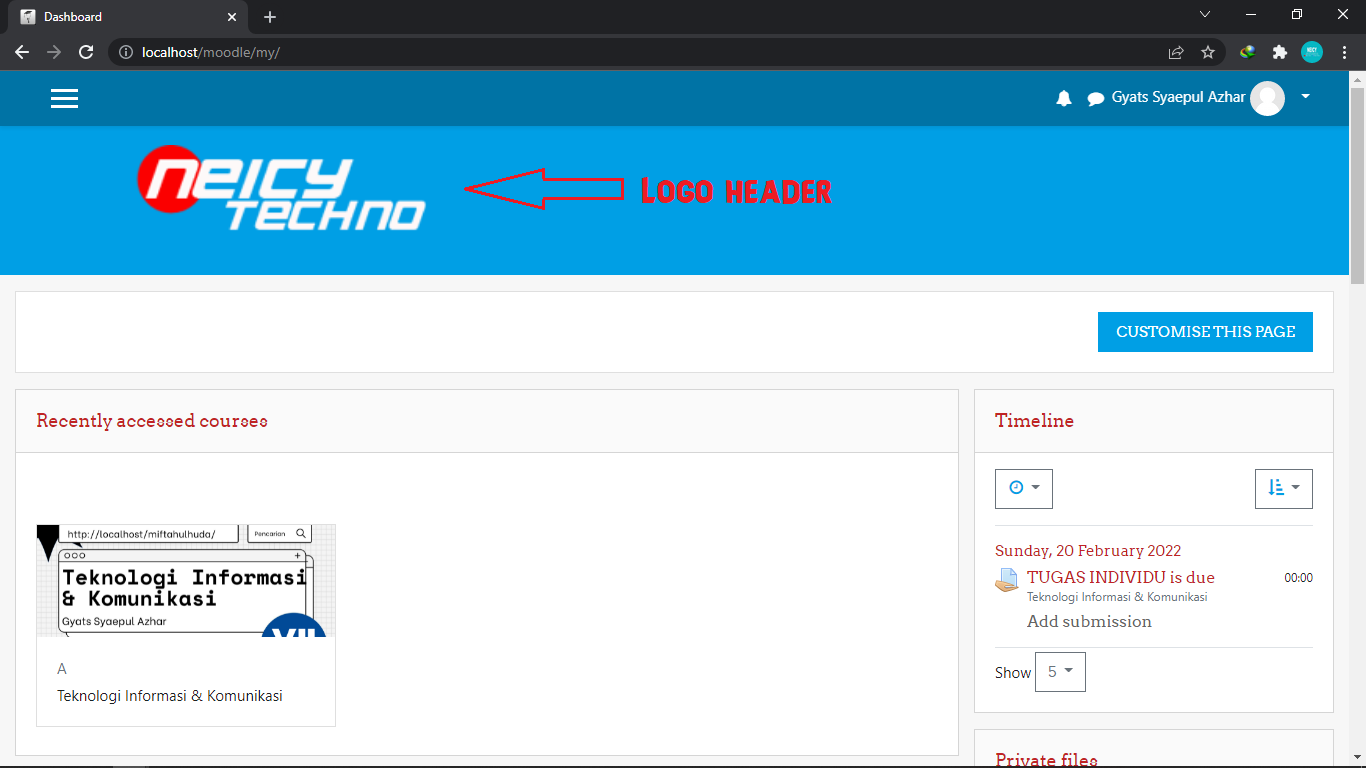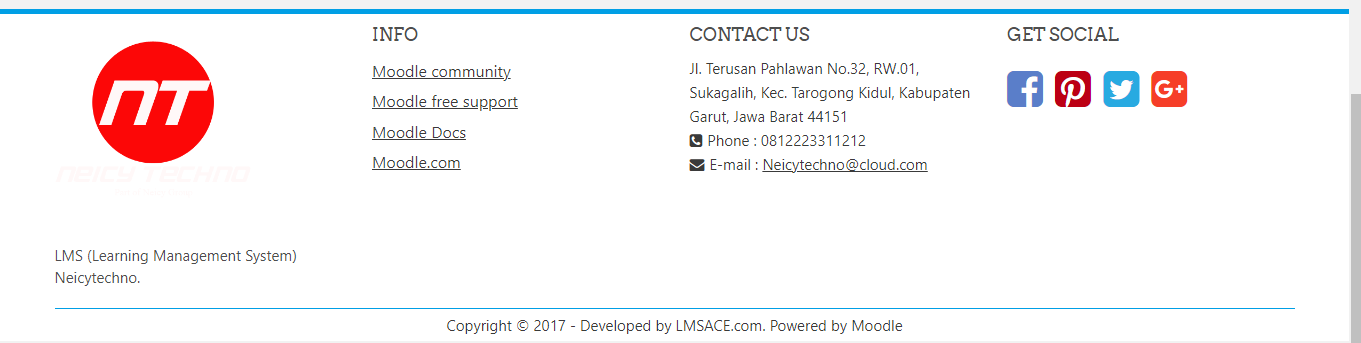Neicytechno – Mengatur Identitas Sekolah di LMS Moodle seperti Logo sekolah logo lms, alamat sekolah, alamat telp/email yang bisa dihubungi, visi & misi sekolah, menampilkan foto sekolah di menu utama atau lain sebagainya merupakan tugas utama admin dalam mengelola LMS Moodle.
Pengaturan identitas moodle hanya dapat di lakukan oleh administrator moodle tidak oleh siswa ataupun guru kelas didalam LMS. Identitas sekolah dalam LMS Moodle bisa kita lihat di halaman awal moodle ataupun di footer atau tulisan-tulisan yang ada dibawah moodle yang memuat informasi-informasi sekolah yang menggunakan LMS tersebut.
Untuk mengedit atau mengganti settingan bawaan tampilan moodle, disini penulis akan meneruskan artikel sebelumnya, dimana kita sudah menggunakan tema “Klass” yang tersedia gratis di halaman resmi moodle. Untuk menambahkan logo dan identitas lainnya di moodle yang menggunakan tema “Klass” caranya:
Langkah-Langkah Untuk Mengatur Identitas Sekolah di LMS Moodle
Pertama, pastikan login moodle menggunakan akun “admin”,
Setelah itu masuk kemenu “Site Administration – Appareance – Themes – Klass (sesuaikan tema yang digunakan)”
Disini kita akan mengganti point-point untuk disesuaikan dengan identitas sekolah yang menggunakan moodle tersebut diantaranya:
- General
- Logo LMS Sekolah (Header)

- Logo LMS Sekolah (Header)
- Front Page (Halaman depan/utama moodle)
- Title : Judul Teks (VISI & MISI)
- Description : Deskripsi sekolah (VISI & MISI)

- Slide Show (Foto/brosur sekolah)

- Slide show display: Menayangkan slide-slide (gambar)
- Number of slides: jumlah slide yang akan ditayangkan
- Slide caption: Keterangan Slide Tersebut
- Tombol: bisa digunakan untuk masuk kehalaman tertentu
- Slide link : digunakan untuk memberikan link kepada tombol/slide
- Footer (Catatan kaki/bawah)

- Footer logo: Logo sekolah
- Footnote: Catatan/keterangan lms
- Info link: link-link yang berhubungan dengan sekolah atau LMS
- Copyright: hak cipta
- Address: alamat/lokasi sekolah ofline
- Email: email sekolah
- Phone no: nomor telpon sekolah
- Facebook, Pinterest, Twitter, Google+: URL Media sosial sekolah
Tekan “Save…” untuk menyimpan konfigurasi.
Cara diatas dapat kalian sesuaikan lagi sesuai dengan identitas sekolah yang menggunakan moodle tersebut, artikel ini hanya mencotohkan apa yang tersjadi ketika kita memodifikasi atau mengganti kolom pengaturan tersebut.
Baca Juga : Cara Mengubah Background Foto di Picsart